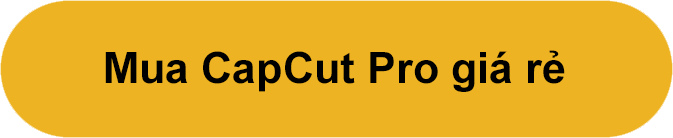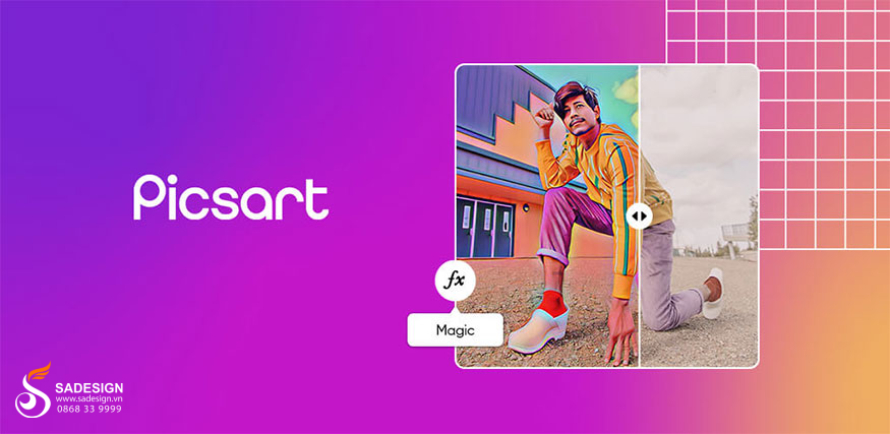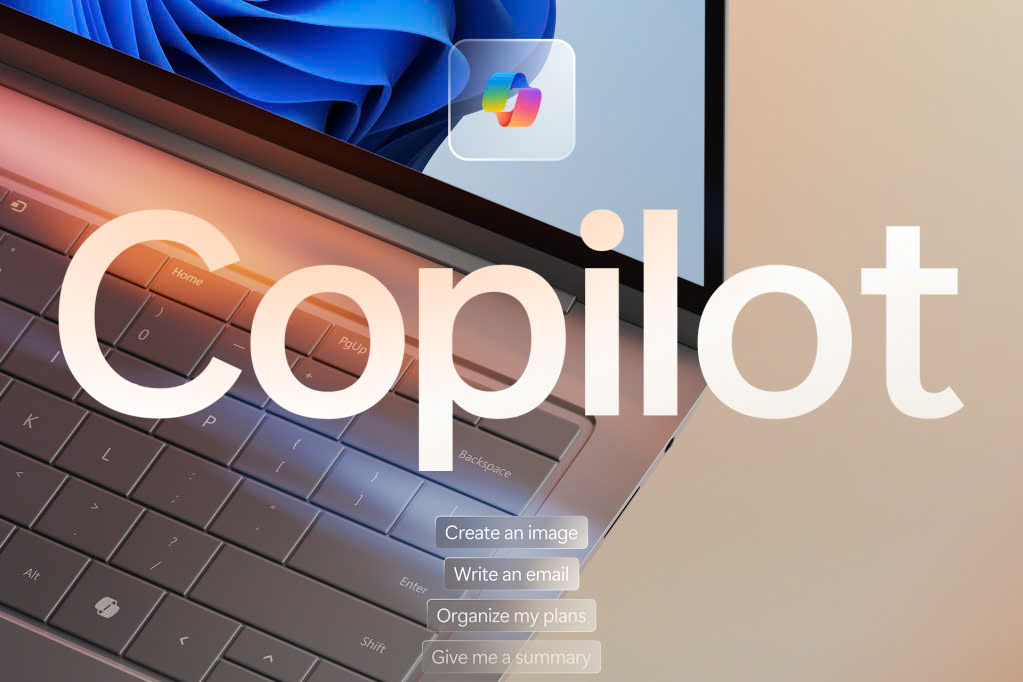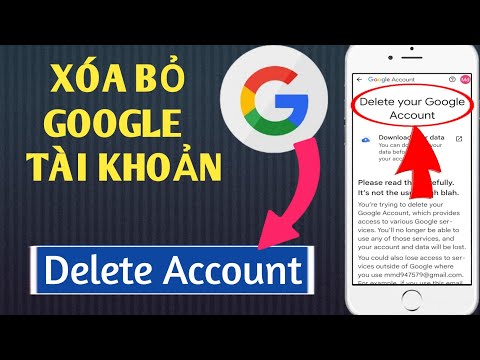Sản Phẩm Bán Chạy
So sánh 02 phần mềm Canva và Capcut
Canva và Capcut là 2 phần mềm được sử dụng phổ biến hàng đầu hiện nay, nhất là giới trẻ. Những ứng dụng này giúp tạo nên những bản thiết kế, video,... cực trendy. Vậy Canva hay Capcut tốt hơn? Để có lời đáp cho nghi vấn này, hãy cùng SaDesign tiến hành tìm hiểu chi tiết về Canva và Capcut ngay sau đây nhé.
Nội dung
- 1. Tính năng Canva và Capcut
- 1.1. Canva có những tính năng gì?
- 1.2. Capcut có tính năng gì nổi bật?
- 2. So sánh Canva và Capcut
- 2.1. Điểm tương đồng
- 2.2. Điểm khác biệt
- 3. Nên chọn Capcut hay Canva?
- 3.1. Khi nào chọn Capcut?
- 3.2. Khi nào nên chọn Canva?
- 4. Câu hỏi thường gặp
- 4.1. Capcut liệu có thể thay thế Canva để chỉnh sửa video?
- 4.2. Capcut và Canva thì ai tốt hơn cho nội dung truyền thông?
- 4.3. Người mới nên học Canva hay Capcut?
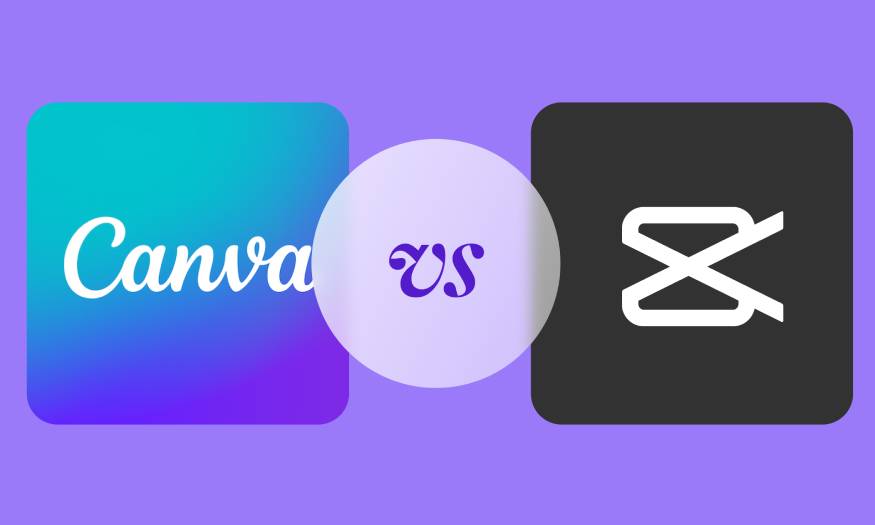
Canva và Capcut là 2 phần mềm được sử dụng phổ biến hàng đầu hiện nay, nhất là giới trẻ. Những ứng dụng này giúp tạo nên những bản thiết kế, video,... cực trendy. Vậy Canva hay Capcut tốt hơn? Để có lời đáp cho nghi vấn này, hãy cùng SaDesign tiến hành tìm hiểu chi tiết về Canva và Capcut ngay sau đây nhé.
1. Tính năng Canva và Capcut

Capcut và Canva được đánh giá là hai nền tảng dẫn đầu trong việc tạo dựng nội dung hấp dẫn hiện nay. Mỗi nền tảng này lại cung cấp những tính năng và khả năng độc đáo riêng có. Để hiểu hơn về 2 ứng dụng này thì chúng ta hãy cùng tìm hiểu chi tiết như sau:
1.1. Canva có những tính năng gì?
Canva là một website thiết kế đồ họa trực tuyến miễn phí được thành lập năm 2013. Công cụ này giúp việc thiết kế đồ họa, hình ảnh, video dễ dàng thông qua những tính năng như sau:
Kho tài nguyên khổng lồ
Canva cung cấp một thư viện khổng lồ với hơn 2,1 triệu mẫu miễn phí đáp ứng nhiều nhu cầu thiết kế khác nhau, từ bài đăng trên mạng xã hội đến bài thuyết trình kinh doanh,... Các mẫu này được thiết kế chuyên nghiệp bởi những người sáng tạo Canva.
Người dùng có thể tùy chỉnh những mẫu này trong trình chỉnh sửa kéo và thả, cho phép thiết kế nhanh hơn rất nhiều.
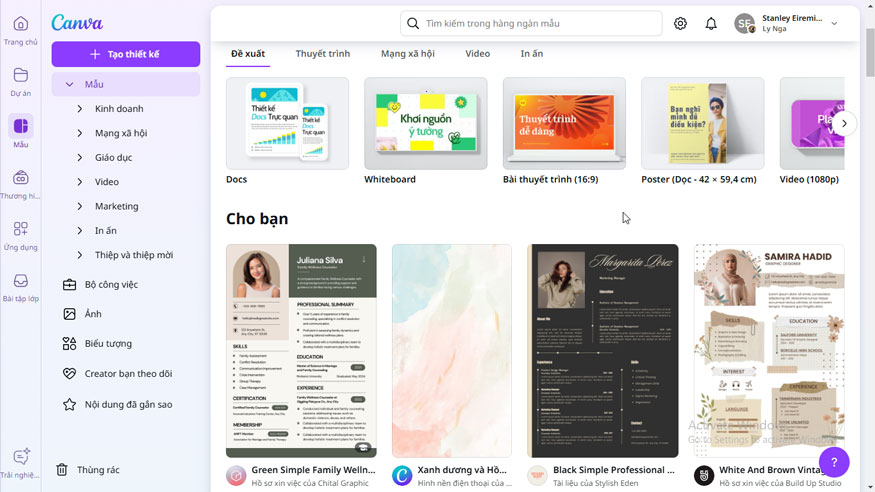
Với hàng ngàn mẫu có sẵn, người dùng có thể tìm thấy các tùy chọn cho hầu như mọi mục đích. Các mẫu được phân loại dựa trên mục đích sử dụng, chẳng hạn như danh thiếp, áp phích, đồ họa phương tiện truyền thông xã hội,... Phân loại này giúp tiết kiệm rất nhiều thời gian, giúp người dùng nhanh chóng tìm thấy các mẫu theo phong cách họ đang tìm kiếm, chuyển ngay đến trình chỉnh sửa và tạo ra thứ gì đó hoàn toàn độc đáo.
Khả năng hợp tác, chia sẻ tiện dụng
Các tính năng cộng tác của Canva khuyến khích sự sáng tạo và tiết kiệm thời gian. Canva for Teams được thiết kế để sử dụng cho các nhóm ở mọi quy mô, giúp việc cộng tác suôn sẻ.
Chỉ cần tạo một nhóm hoặc nhiều nhóm và thêm cộng tác viên bằng cách sử dụng nút chia sẻ ở góc trên bên phải của trang thiết kế của bạn. Bạn cũng có thể chia sẻ liên kết dự án thay vì thêm cộng tác viên. Ngoài ra, thay vì chia sẻ toàn bộ dự án, bạn có thể chia sẻ các thư mục thiết kế cụ thể
Cấp cho cộng tác viên mức độ truy cập mà họ cần, tức là một số người chỉ có thể xem, và những người khác có thể xem và chỉnh sửa thiết kế. Nhiều người dùng có thể làm việc trên các thiết kế dự án cùng lúc. Ngoài việc chỉnh sửa trực tiếp, những cộng tác viên được thêm vào cũng có thể chia sẻ phản hồi, cung cấp thông tin chi tiết để cải thiện thiết kế. Các tính năng cộng tác này biến Canva thành một công cụ hoàn hảo cho các nhóm hỗn hợp.
Trình kéo thả tiện dụng
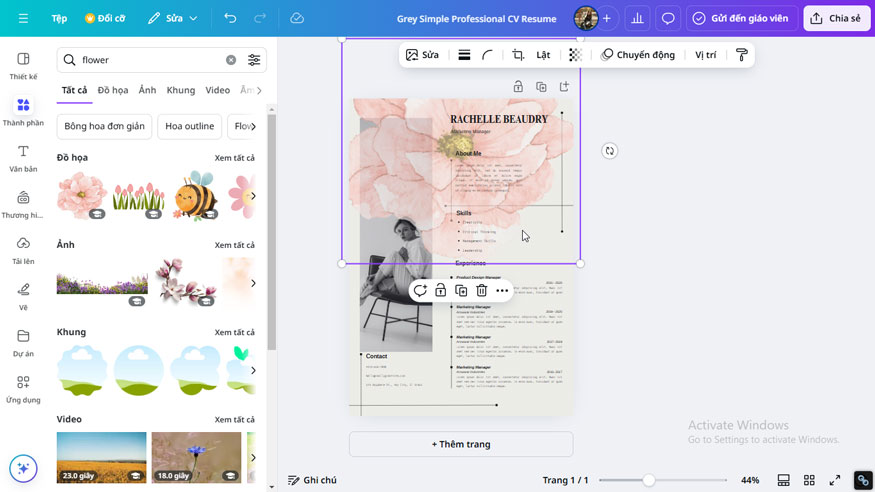
Một trong những tính năng tập trung vào người dùng nhất của Canva là tính năng kéo và thả. Canva gần như là nền tảng đi đầu trong lĩnh vực thiết kế đồ họa trực tuyến có tính năng này. Nó cho phép người dùng dễ dàng di chuyển các thành phần xung quanh canvas bằng cách nhấp và giữ chuột, giúp quá trình thiết kế trở nên tự nhiên hơn.
Bản thân giao diện kéo và thả cực kỳ trực quan. Bạn có thể bắt đầu bằng cách chọn một mẫu hoặc một khung vẽ trống. Từ đó, bạn chỉ cần kéo các thành phần từ bảng điều khiển bên vào thiết kế của mình và phát hành.
Tính năng này hỗ trợ nhiều loại thành phần, bao gồm hình ảnh (image), biểu tượng (icon), box văn bản (text box) và hình dạng (shape). Khả năng điều chỉnh và sắp xếp các thành phần này giúp bất kỳ ai cũng có thể dễ dàng tạo nội dung bằng cách thêm và sắp xếp các thành phần theo ý muốn.
Chỉnh sửa ảnh hiệu quả
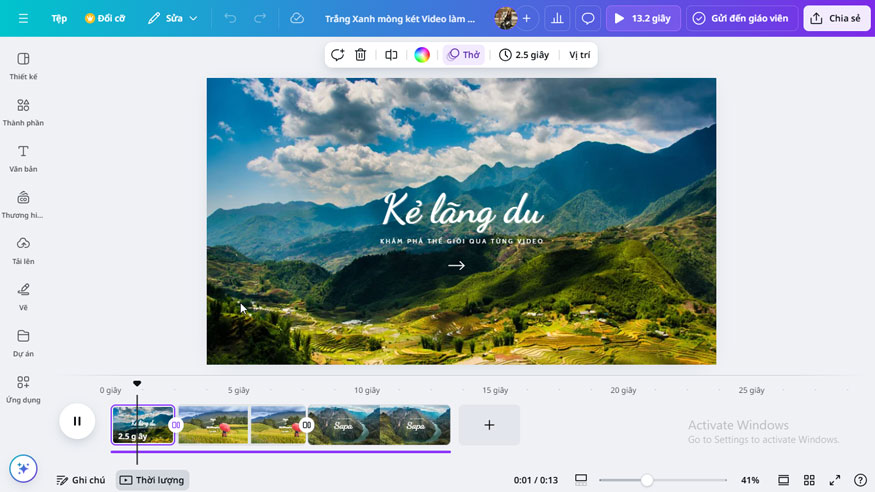
Canva bao gồm các công cụ chỉnh sửa ảnh cơ bản cho phép người dùng điều chỉnh độ sáng, độ tương phản, độ bão hòa,... Bạn cũng có thể áp dụng các bộ lọc và hiệu ứng để mang lại cho hình ảnh của mình diện mạo độc đáo. Ứng dụng này thậm chí còn có các tính năng chỉnh sửa AI, như công cụ xóa ma thuật và công cụ xóa nền có sẵn trong gói Pro.
Chỉnh sửa video cơ bản
Một trong những tính năng ít được biết đến nhất trên Canva phải kể đến là chỉnh sửa video. Thực tế thì tính năng này không có gì đặc biệt, cho nên nó mới ít được mọi người quan tâm. Nhưng chắc chắn nó có thể giúp bạn tạo video tùy chỉnh trong tích tắc.
Hiện nay chức năng chuyển văn bản thành giọng nói cùng nhân vật giọng nói AI đang không ngừng mở rộng khả năng sáng tạo. Nó cho phép kể chuyện sáng tạo với nội dung hấp dẫn mà không cần những tài nguyên bên ngoài.
Thư viện thành phần phong phú
Canva cung cấp quyền truy cập vào hàng triệu thành phần, bao gồm ảnh, hình minh họa, biểu tượng và biểu đồ miễn phí và cao cấp. Thư viện mở rộng này đảm bảo rằng người dùng có tất cả các tài nguyên họ cần để tạo ra các thiết kế hấp dẫn.
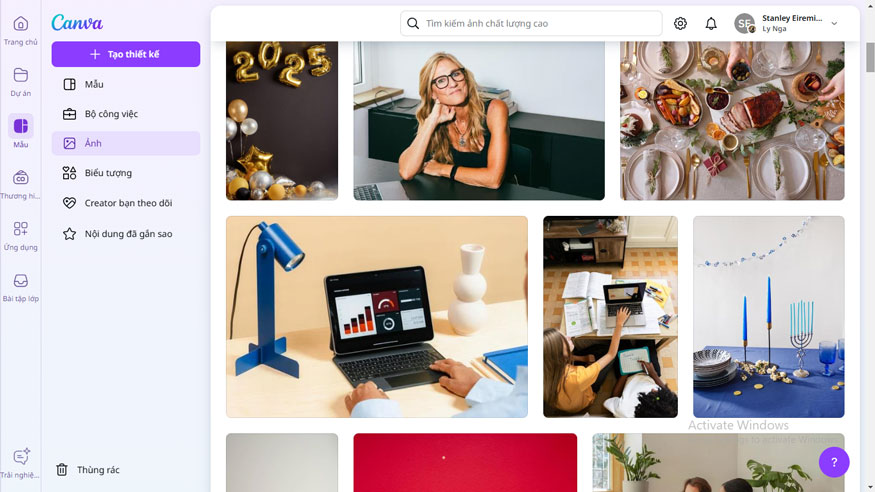
Công cụ văn bản nhiều lựa chọn
Công cụ văn bản của Canva cho phép người dùng thêm và định dạng văn bản với nhiều phông chữ, kích thước và màu sắc. Các tùy chọn nâng cao như đổ bóng văn bản, phác thảo và khoảng cách giữa các chữ cái giúp người dùng kiểm soát tốt hơn kiểu chữ của mình.
Tùy chọn xuất tệp đa dạng
Người dùng có thể xuất thiết kế của mình ở nhiều định dạng khác nhau, bao gồm PNG, JPEG, PDF,... Canva cũng cung cấp các tùy chọn xuất chất lượng in, đảm bảo thiết kế trông tuyệt vời cả khi trực tuyến và khi in.
1.2. Capcut có tính năng gì nổi bật?
Capcut là phần mềm thuộc sở hữu của ByteDance, công ty mẹ của ứng dụng đình đám TikTok. Đây là một ứng dụng chỉnh sửa video trực tuyến hàng đầu hiện nay. Sản phẩm có bộ công cụ đa năng, tràn ngập các tính năng AI và các tài nguyên được tải sẵn. Và điều tuyệt vời là nó hoàn toàn miễn phí để sử dụng.
Ứng dụng này nổi bật với một số tính năng như sau:
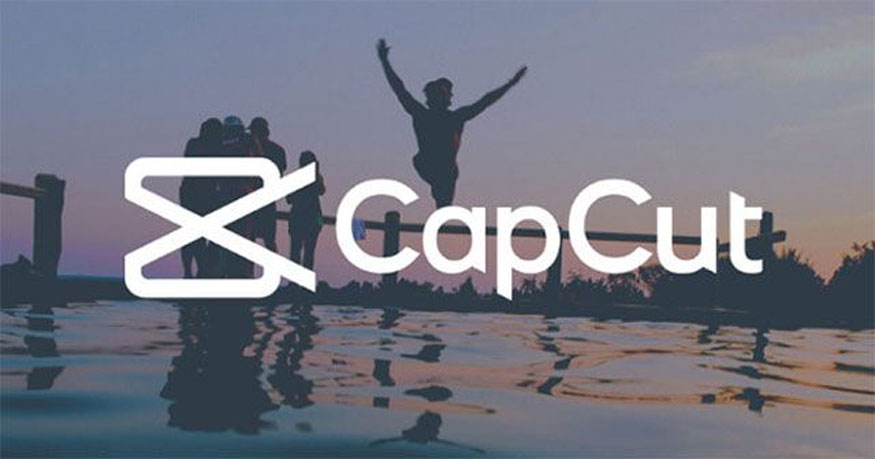
Kho mẫu phong phú
Capcut đơn giản hóa việc tạo video với rất nhiễu mẫu sẵn có, cực thân thiện với người dùng. Người dùng có thể dễ dàng chèn clip của mình vào các mẫu được thiết kế chuyên nghiệp này với các bảng màu, hiệu ứng chuyển tiếp, hoạt ảnh và nhạc nền. Tính năng này giúp cho người dùng tiết kiệm thời gian thiết kế, tăng hiệu quả.
Thư viện được phân loại cùng chức năng tìm kiếm tiện dụng cho khả năng tìm mẫu đúng theo nhu cầu dễ dàng. Các mẫu chất lượng cao này free, đảm bảo quy trình chỉnh sửa video tiếp cận dễ cho tất cả mọi người, bất kể trình độ kỹ năng.
Giao diện trực quan, dễ dùng
Capcut được thiết kế có giao diện trực quan giúp công việc chỉnh sửa video trở nên vô cùng đơn giản. Bạn có thể thực hiện nhiều tác vụ, bao gồm tách - ghép clip, điều chỉnh định dạng video, thay đổi size canvas, thay đổi tốc độ phát, đảo ngược clip,... Tất cả đều được thực hiện chỉ với một vài thao tác đơn giản trên timeline trực quan của ứng dụng.
Gần đây, Capcut đã giới thiệu một tính năng hữu ích: The Speed Curve. Thêm đường cong hiệu chỉnh tốc độ cho phép bạn tạo các cảnh chuyển tiếp liền mạch trong video của mình.
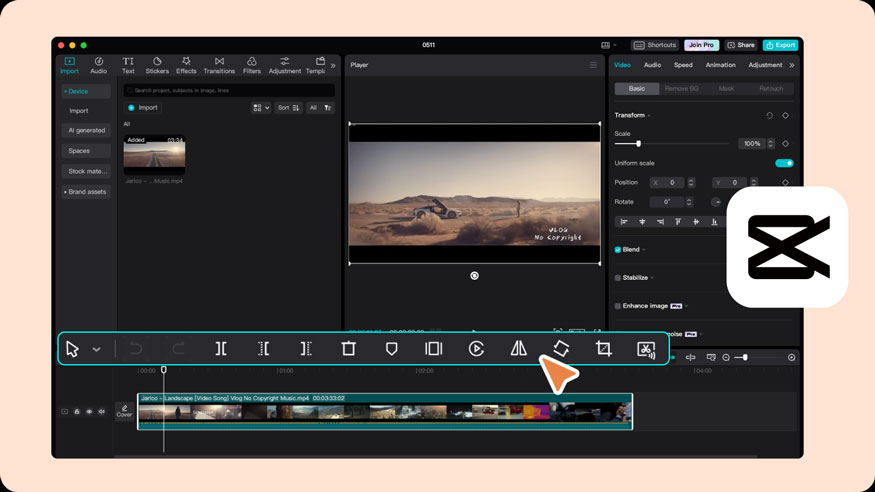
Một tính năng nổi bật của nền tảng này là tính năng phủ, cho phép người dùng chồng các clip bổ sung lên những cảnh quay chính của mình. Bạn có thể dễ dàng điều chỉnh size và cắt các clip phủ này, tương tự như cách mà bạn thao tác với clip chính. Capcut cũng hỗ trợ cả các phương pháp phủ tiêu chuẩn giống như hiệu ứng màn hình xanh và thêm nền.
Giải pháp hiệu chỉnh văn bản hiện đại
Văn bản có thể cực kỳ hữu ích và khi được thêm vào video, nó có thể khiến video thực sự hấp dẫn. Capcut cung cấp các mẫu cài sẵn để chỉnh sửa văn bản, giúp điều chỉnh kích thước font chữ, kiểu dáng và bóng, để hợp lý hóa quy trình, giúp hiệu quả hơn.
Hãy cân nhắc dùng các công cụ Voiceover và Auto Captions ở trong phần chỉnh sửa âm thanh nếu như việc nhập văn bản thủ công trở nên khó khăn và nhàm chán. Khi bạn chạm vào "Auto Captions", thì Capcut sẽ tự động tạo phụ đề cho video rồi gán chúng cho những mã thời gian cụ thể. Bạn có thể xóa, tiến hành di chuyển hoặc sửa những phụ đề này thành các phụ đề mới. Để có thể chỉnh sửa nhiều phụ đề cùng lúc, thì hãy sử dụng tính năng Batch Edit, nó cho phép bạn xem lại rồi tạo kiểu cho chúng cùng nhau chỉ với một cú nhấp chuột đơn giản.
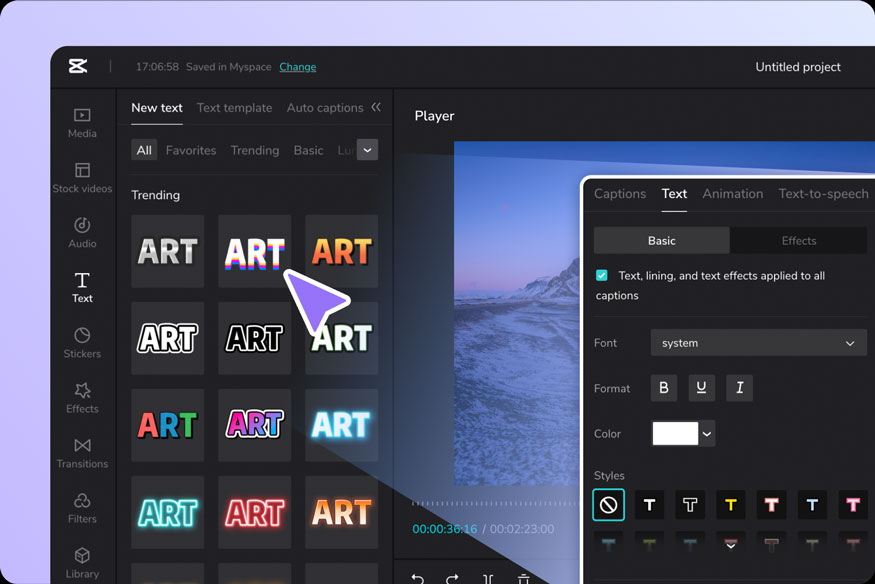
Bộ công cụ âm thanh thông minh
Capcut cung cấp một thư viện các bản nhạc phong phú với nhiều bài hát có bản quyền. Nhưng nếu bạn thích sử dụng những bản nhạc của mình, thì có thể dễ dàng tải chúng lên hoặc trích xuất âm thanh từ những video hiện có. Hiệu ứng âm thanh có thể dễ dàng tìm kiếm được trên thanh tìm kiếm.
Việc chỉnh sửa những bản nhạc riêng biệt giờ đây thật dễ dàng, nền tảng cho phép bạn điều chỉnh âm lượng, cắt video khi cần, xác định được điểm bắt đầu và kết thúc,... Capcut thậm chí còn gây bất ngờ nhờ công cụ kết hợp để thêm nhịp, nó cho phép bạn tùy chọn thêm nhịp theo cách thủ công hoặc tự động thực hiện.
Chroma Keying
Nền tảng Capcut còn cung cấp cả công cụ xóa nền video. Từ đó dễ dàng trích xuất chủ thể hoặc đối tượng chính ra khỏi video của mình, mang tới vô số cơ hội sáng tạo. Sau khi xóa nền, bạn có thể thay thế bằng những nền mới hoặc phủ lên chủ thể một lớp riêng biệt.
Kỹ thuật này, được gọi là chroma keying hay hiệu ứng màn hình xanh. Nó cho khả năng tích hợp liền mạch những chủ thể vào nhiều nền khác nhau, giúp tăng cường sức hấp dẫn trực quan cho video. Công cụ xóa nền này của Capcut cho phép bạn tạo những cảnh động, chuyển chủ thể tới nhiều bối cảnh khác nhau, biến những ý tưởng sáng tạo này thành các hiệu ứng hình ảnh hấp dẫn.
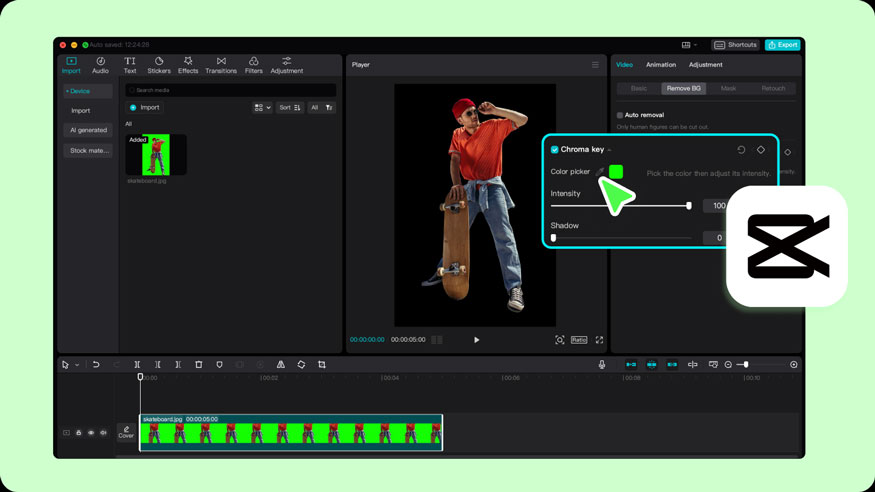
Nhãn dán và hiệu ứng đặc biệt
Capcut còn cung ứng kho nhãn dán phong phú, được phân loại thành nhiều mục, từ biểu tượng cảm xúc tới các mục theo chủ đề cụ thể như bông tuyết, ngôi sao, mũi tên, các ngày lễ đặc biệt như Giáng sinh và năm mới.
Hơn nữa, phần mềm Capcut còn cung cấp hai loại hiệu ứng đặc biệt là hiệu ứng video và hiệu ứng body. Hiệu ứng video được dùng cho toàn bộ video, được thêm vào video chính, lớp phủ hoặc là cả hai. Hiệu ứng body áp dụng cho các khu vực hoặc bộ phận cụ thể của cơ thể người ở trong video, nó được Capcut tự động phát hiện và tăng cường.
Với nhiều hiệu ứng video như thu phóng 3D và làm mờ,... bạn có thể thêm nhiều hiệu ứng cùng lúc vào một clip video duy nhất rồi tinh chỉnh từng hiệu ứng riêng lẻ. Nó mang đến cho video của bạn nét sống động đầy rực rỡ.
Bộ lọc và chuyển cảnh
Hai tính năng này đóng vai trò quan trọng trong quy trình thiết lập mạch chuyện cho video của bạn. Mặc dù Capcut không cung cấp những tính năng phân loại màu nâng cao, nhưng nó đã tạo ra sự cân bằng hiệu quả. Capcut có một loạt các bộ lọc mà bạn có thể tùy chỉnh theo ý thích. Sử dụng những bộ lọc sẵn có này sẽ tiết kiệm thời gian thay vì tự tạo bộ lọc, giúp tăng tốc quy trình edit của bạn.
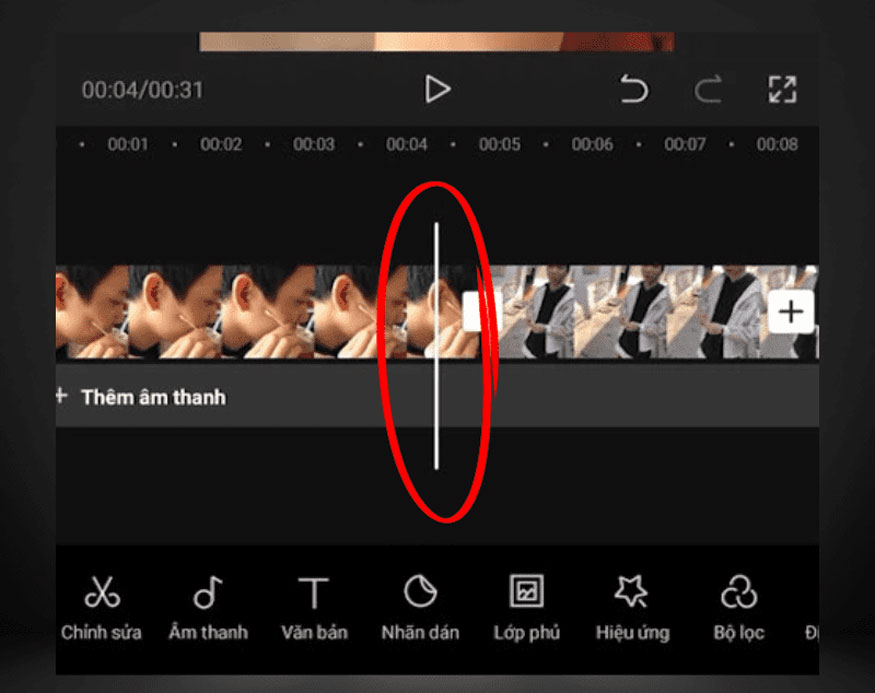
Ngoài ra, chuyển cảnh cũng rất được chú trọng. Nó giúp các clip ngắn kết nối liền mạch một cảnh quay với những cảnh quay khác. Capcut cung cấp rất nhiều tùy chọn chuyển cảnh, bao gồm cơ bản, style camera, MG, hiệu ứng, mặt nạ,... cho phép người dùng tiến hành chuyển cảnh giữa các clip một cách mượt mà.
2. So sánh Canva và Capcut
Capcut và Canva đều có những điểm tương đồng và khác biệt như sau:
2.1. Điểm tương đồng
-
Cả 2 đều có khả năng chỉnh sửa, video với nhiều tính năng độc đáo.
-
Đều là nền tảng online, có thể sử dụng trên web cũng như có app mobile tiện dụng.
-
Là ứng dụng free, có phiên bản trả phí để cung cấp những tính năng chuyên nghiệp, cao cấp hơn.
2.2. Điểm khác biệt
-
Canva chủ yếu được sử dụng để thiết kế và chỉnh sửa hình ảnh, đồ họa tĩnh. Tính năng chỉnh sửa video của nó không thực sự nổi bật.
-
Canva chủ yếu là một công cụ trực tuyến, điều đó có nghĩa là bạn cần có kết nối Internet ổn định để truy cập và lưu tác phẩm của mình.
-
CapCut là một ứng dụng chỉnh sửa video phổ biến chủ yếu được sử dụng trên thiết bị di động, nhưng cũng có sẵn trên máy tính để bàn và trình duyệt web.
-
Capcut có khả năng chỉnh sửa ngoại tuyến. Làm việc trên các dự án của bạn trên ứng dụng dành cho thiết bị di động và máy tính để bàn và lưu chúng trên thiết bị của bạn.
-
Giá của gói cao cấp Canva cao hơn của Capcut. Trong khi Capcut chỉ ~8 USD/tháng thì Canva lên đến 12 USD/tháng.

3. Nên chọn Capcut hay Canva?
Capcut và Canva không hề giống nhau, mỗi loại lại chuyên dụng cho những công việc khác nhau.
3.1. Khi nào chọn Capcut?
CapCut là phần mềm chỉnh sửa video mạnh mẽ, lý tưởng nếu bạn cần khả năng chỉnh sửa trung gian trên máy tính để bàn hoặc thiết bị di động. Phần mềm này tuyệt vời để tạo video ngắn cho phương tiện truyền thông xã hội, đặc biệt là TikTok.
3.2. Khi nào nên chọn Canva?
Canva là một nền tảng thiết kế đồ họa và chỉnh sửa video tuyệt vời dành cho người mới bắt đầu. Nó có giao diện thân thiện với người dùng, thư viện mẫu video mở rộng và các công cụ cộng tác, lý tưởng cho các nhà thiết kế, nhà giáo dục và chuyên gia tiếp thị truyền thông xã hội.
Nếu bạn cần một công cụ thiết kế ảnh, banner, tờ rơi, poster, logo,... thì Canva là lựa chọn toàn diện.
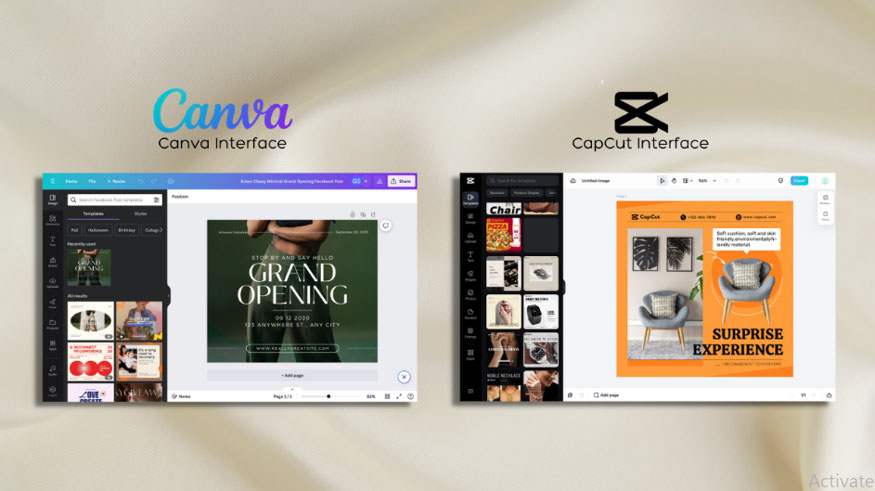
4. Câu hỏi thường gặp
4.1. Capcut liệu có thể thay thế Canva để chỉnh sửa video?
Capcut chuyên về video, mà tính năng chỉnh sửa video của Canva lại không hề nổi bật. Cho nên nó có thể thay thế Canva để chỉnh sửa video rất tốt.
4.2. Capcut và Canva thì ai tốt hơn cho nội dung truyền thông?
CapCut được sử dụng rộng rãi để chỉnh sửa video dạng ngắn, lý tưởng cho các nền tảng như TikTok và Instagram. Giao diện dễ sử dụng và hiệu ứng hợp thời trang giúp người sáng tạo nội dung tạo ra các đoạn phim hấp dẫn một cách nhanh chóng và dễ dàng.
Canva là giải pháp tuyệt vời tất cả trong một dành cho những người sáng tạo nội dung truyền thông xã hội và chuyên gia tiếp thị kỹ thuật số. Bạn có thể dễ dàng tạo bài đăng trên phương tiện truyền thông xã hội và tài liệu quảng cáo ở nhiều định dạng, bao gồm áp phích, quảng cáo video và GIF trong trình chỉnh sửa.
4.3. Người mới nên học Canva hay Capcut?
Cả 2 ứng dụng này đều rất dễ dùng, phù hợp cho người mới nhờ giao diện đơn giản. Tùy nhu cầu bạn muốn sử dụng mà lựa chọn học phần mềm phù hợp. Hoặc bạn cũng có thể đồng thời học cùng lúc cả 2.
Trên đây là tổng hợp những thông tin về phần mềm Canva và Capcut. Cả hai nền tảng đều có những điểm mạnh độc đáo phục vụ cho các khía cạnh khác nhau của việc tạo nội dung. Tùy nhu cầu mà bạn hãy lựa chọn những ứng dụng phù hợp nhé.
Công Ty TNHH Phần Mềm SADESIGN
Mã số thuế: 0110083217